Sala de bate-papo do Instagram: como fazer uma chamada de vídeo em grupo
Por Kris Gaiato | Editado por Bruno Salutes | 05 de Agosto de 2021 às 21h40
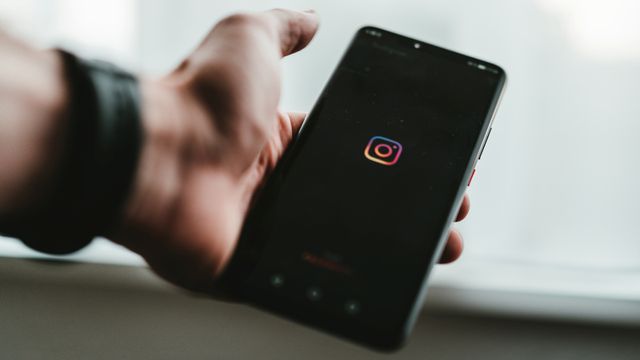

O Instagram (Android l iOS l Web) lançou uma série de novidades nos últimos tempos e, entre elas, estão as Salas de bate-papo. O recurso, que era bastante limitado quando apareceu pela primeira vez na plataforma, está de cara nova e com mais possibilidades. Através dele, é possível fazer uma chamada de vídeo com amigos sem sair do aplicativo.
- Como ver quem não te aceitou no Instagram
- Como acessar os pedidos de amizade no Instagram
- Como desativar a conta do Instagram temporariamente
Entre especulações sobre um possível recurso de voz que chegaria para concorrer com o Clubhouse, a rede social decidiu dar uma guinada no recurso de vídeo que já estava presente no app... Mas um tanto quanto esquecido.
Aliás, o recurso ganhou um nome muito semelhante a outra novidade da plataforma: as salas ao vivo. As funcionalidades, contudo, não se confundem, uma vez que a última permite a realização de lives em grupo, enquanto a primeira é voltada para ligações de vídeo. Nessa matéria, explicamos como usar a Sala de bate-papo do Instagram e criar um grupo com amigos.
Como usar a Sala de bate-papo do Instagram e criar um grupo com amigos
Passo 1: acesse a aba de mensagens. Você pode fazer isso através do ícone que fica localizado no canto superior direito da tela ou arrastando o dedo para a esquerda sobre o Feed;
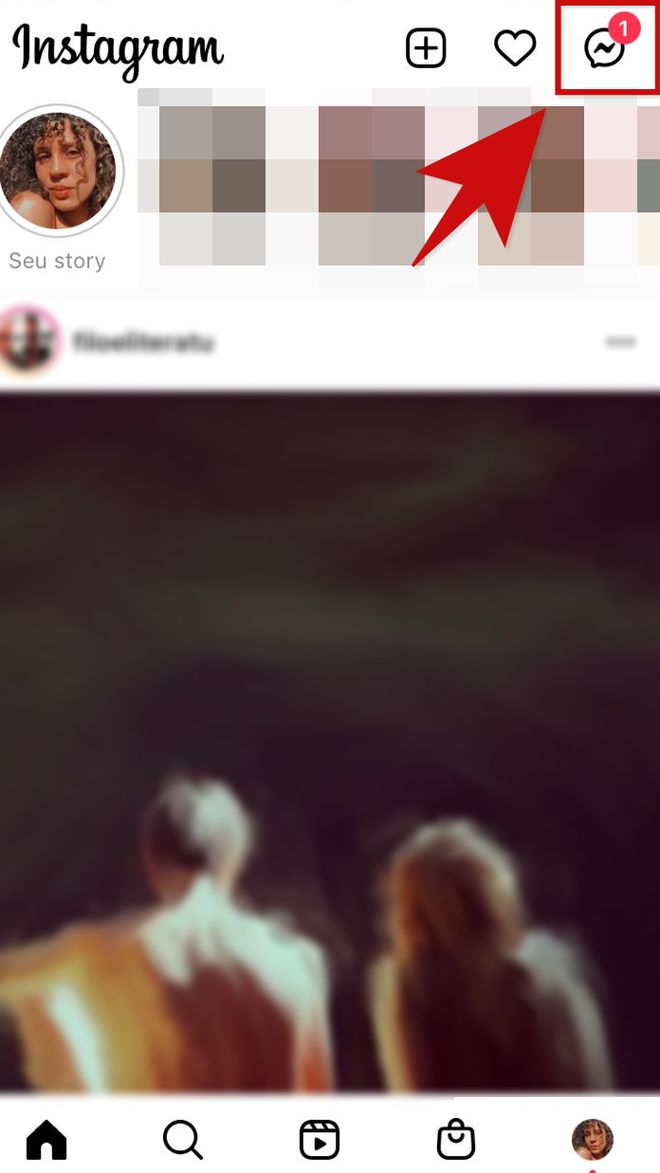
Passo 2: agora, clique na aba "Salas;
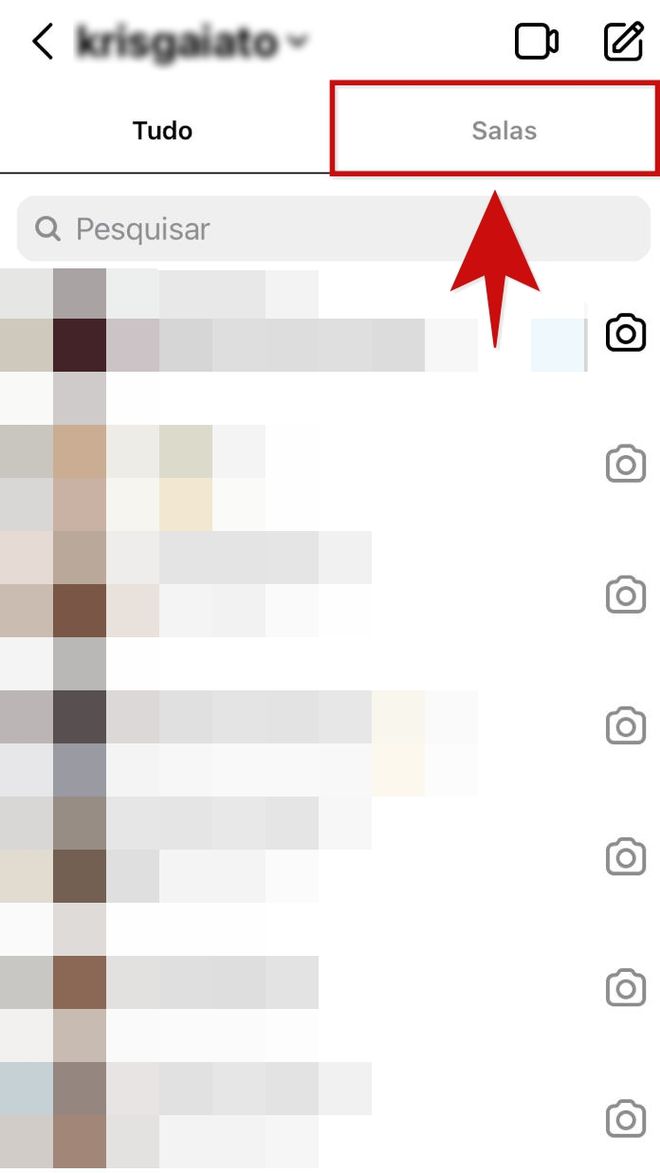
Passo 3: para começar, toque em "Criar sala";
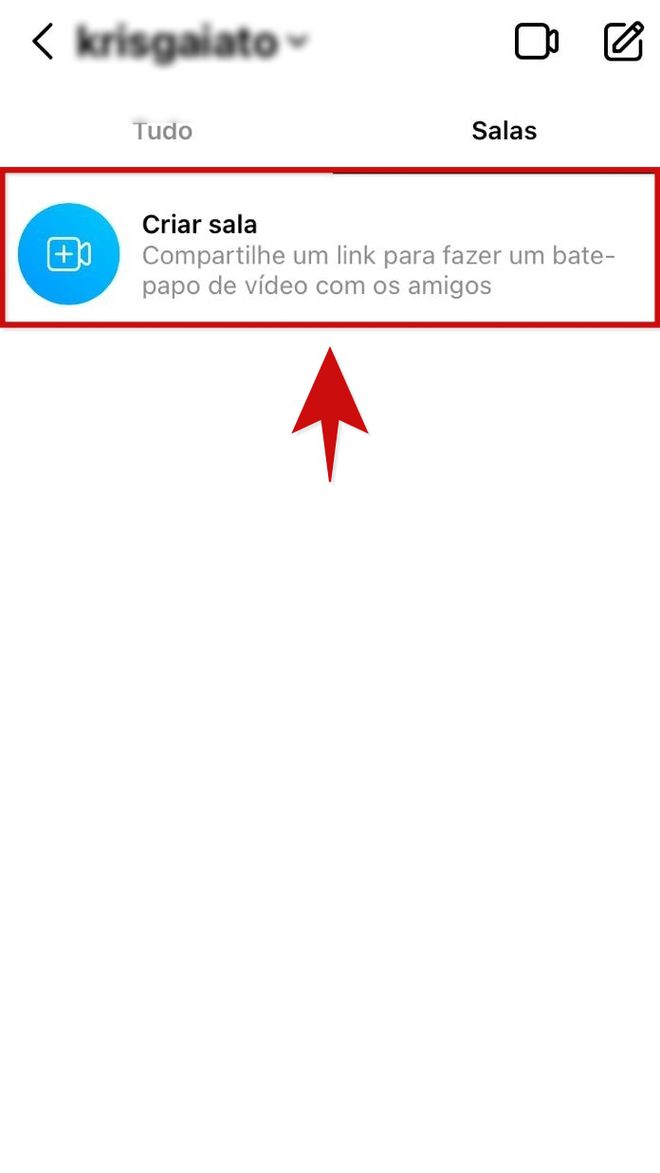
Passo 4: agora, convide quantos amigos desejar. Caso queira acelerar o processo, busque pelos perfis na barra de pesquisa. Para avançar, toque em "Convidar" e, ao final da tela, selecione o botão "Entrar na sala";
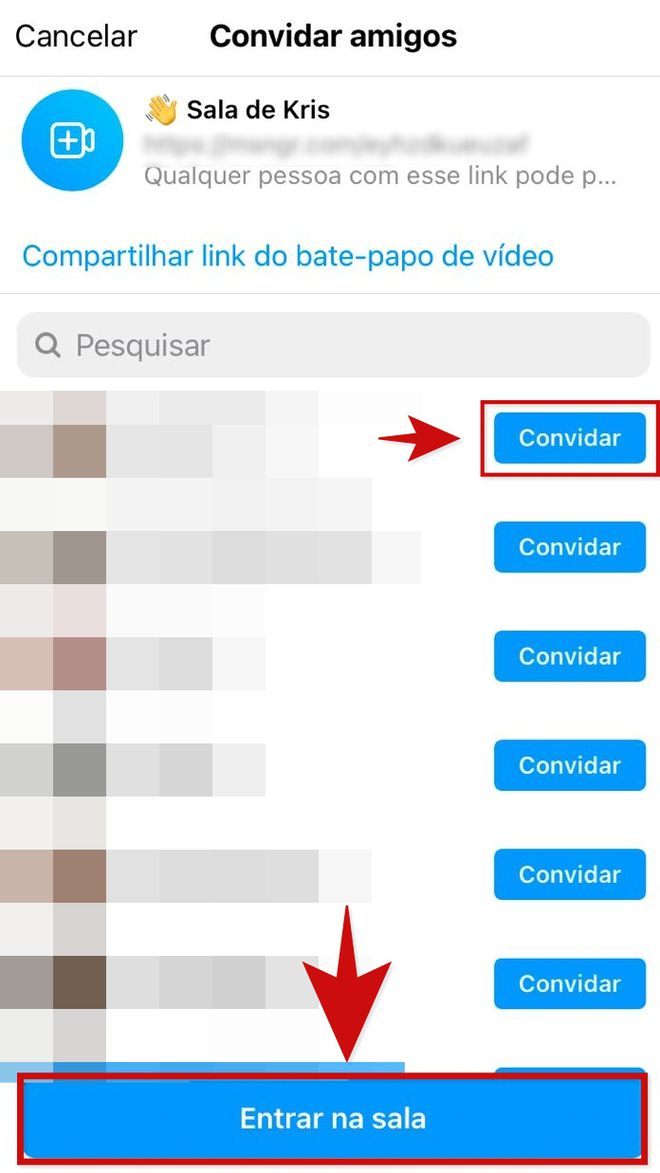
Passo 5: se quiser chamar mais pessoas através do link, toque no botão "Compartilhar link" e envie para quem estiver faltando;
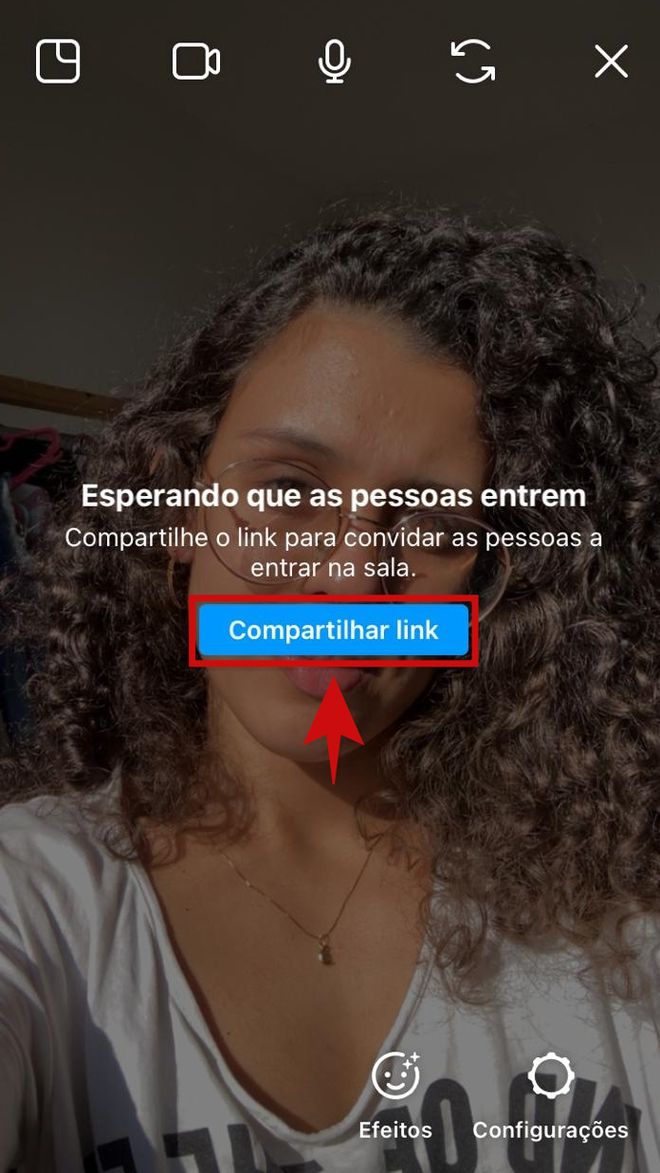
Passo 6: assim que seus amigos entrarem, você verá a imagem deles na sua tela. Mas, enquanto isso não acontece, você pode explorar as funções da Sala de bate-papo do Instagram. Comece pelo ícone posicionado no canto superior esquerdo, que aciona a tela em miniatura;
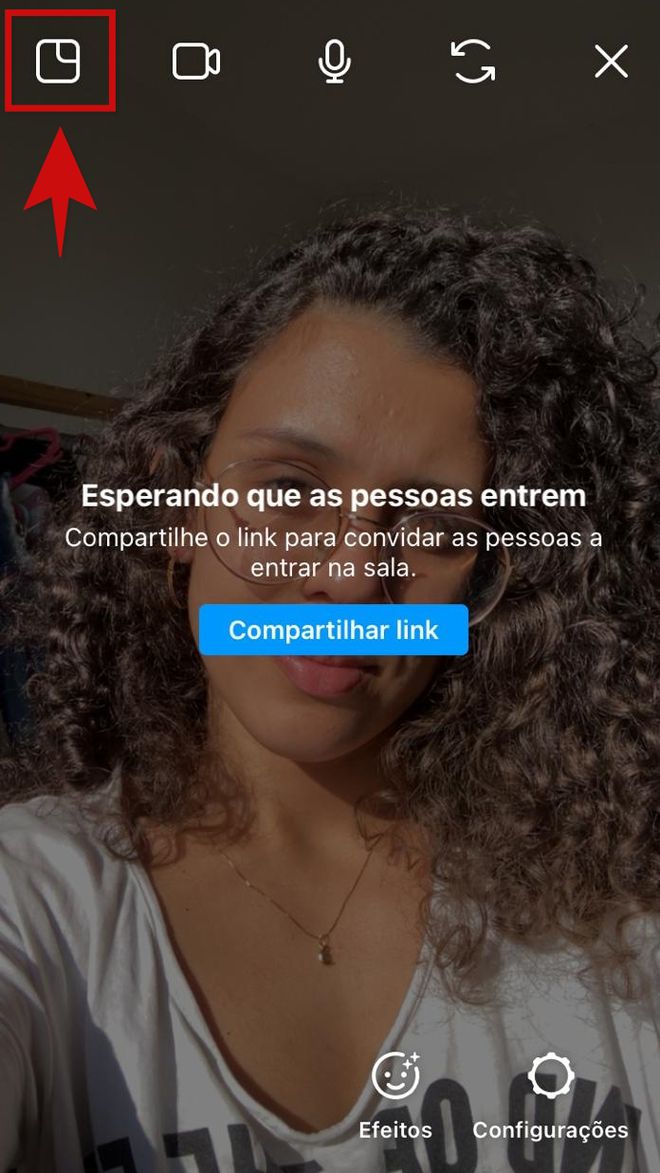
Passo 7: nesse modo, você pode navegar pelo aplicativo enquanto segue conversando com seus amigos. Para ampliar a chamada, basta clicar sobre sua imagem;
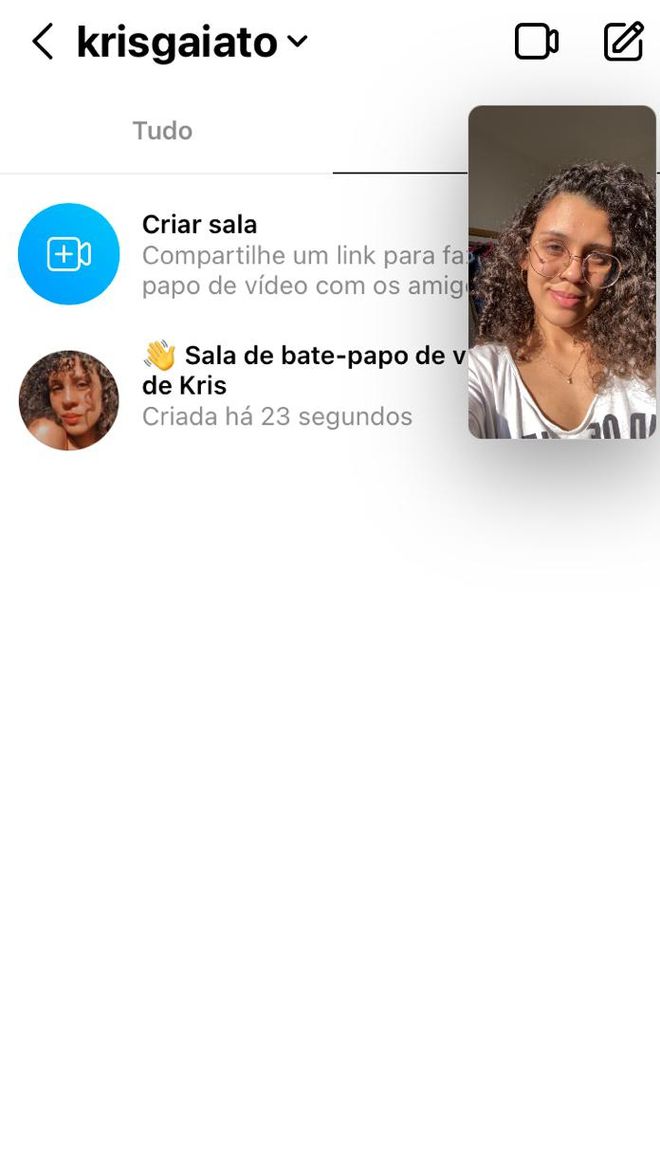
Passo 8: as demais ferramentas na parte superior da tela são mais básicas. Logo após o botão citado anteriormente, está um ícone de câmera que permite ativar e desativar o vídeo. Em seguida, está um botão de microfone, que tem a mesma função, mas para o áudio. Por fim, há um botão com setas circulares, que permite alternar entre a câmera frontal e a traseira. Para prosseguir, toque em "Efeitos";
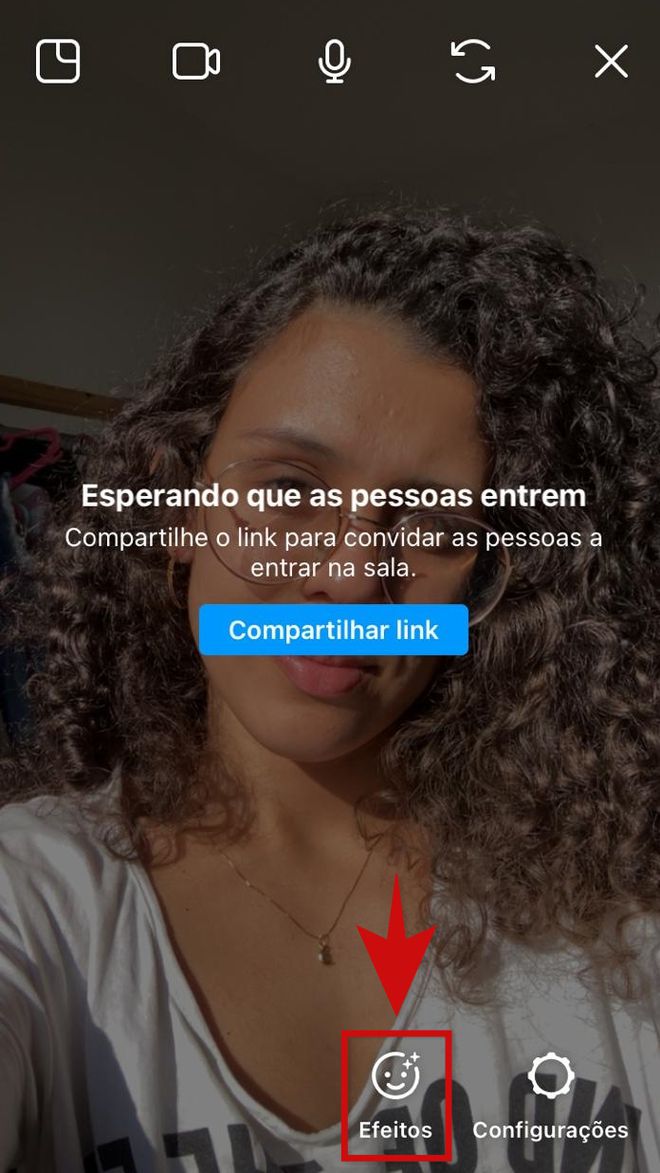
Passo 9: ao acionar esse recurso, você pode utilizar todos os efeitos que estão salvos na sua conta;
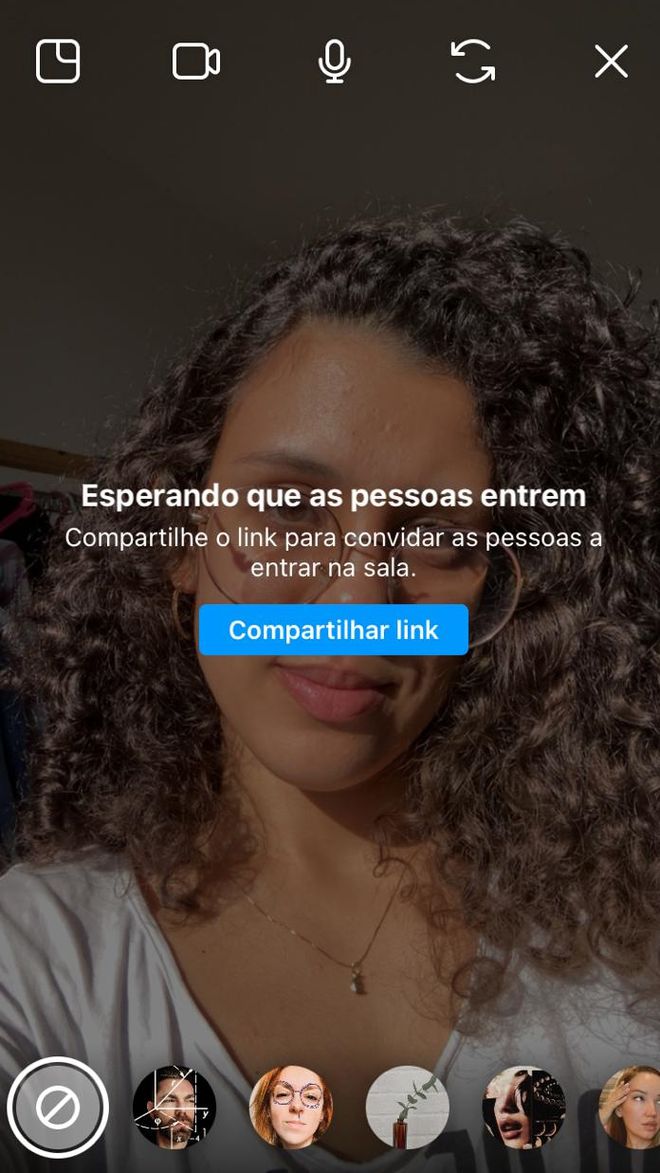
Passo 10: agora, clique em "Configurações"

Passo 11: nessa aba, é possível compartilhar link da sala, trancá-la (impedindo que pessoas indesejadas entrem), ver quem está na chamada com o botão "Pessoas" e encerrar a ligação para todos os integrantes;
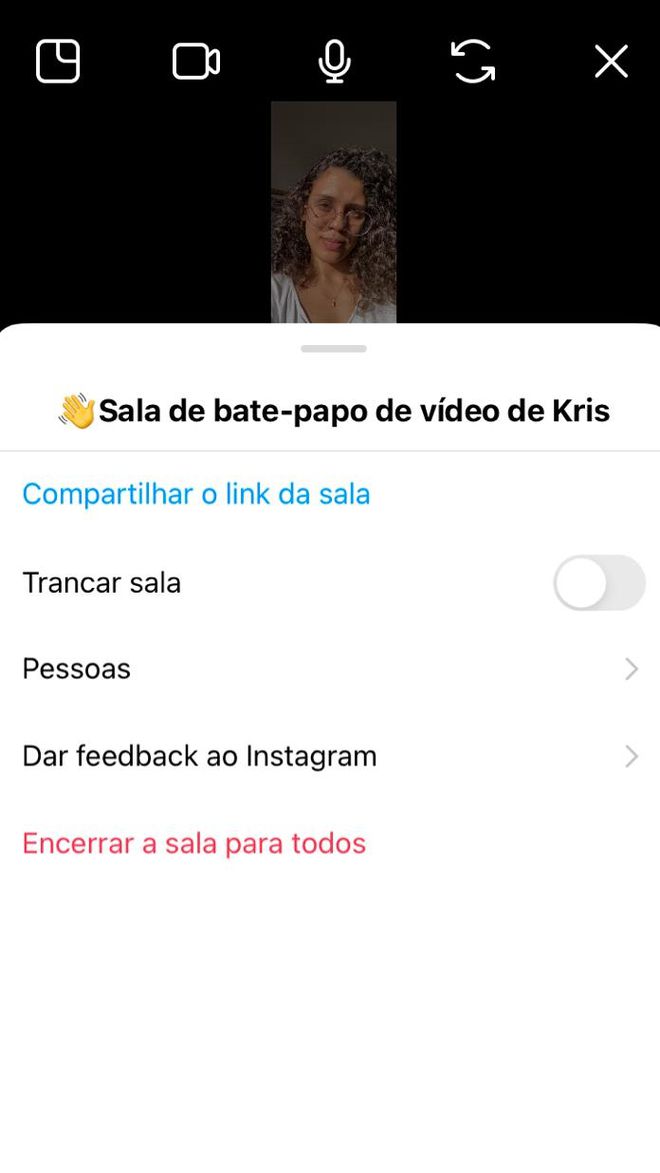
Passo 12: para sair da Sala de bate-papo, clique no "X", conforme indicado na imagem abaixo;
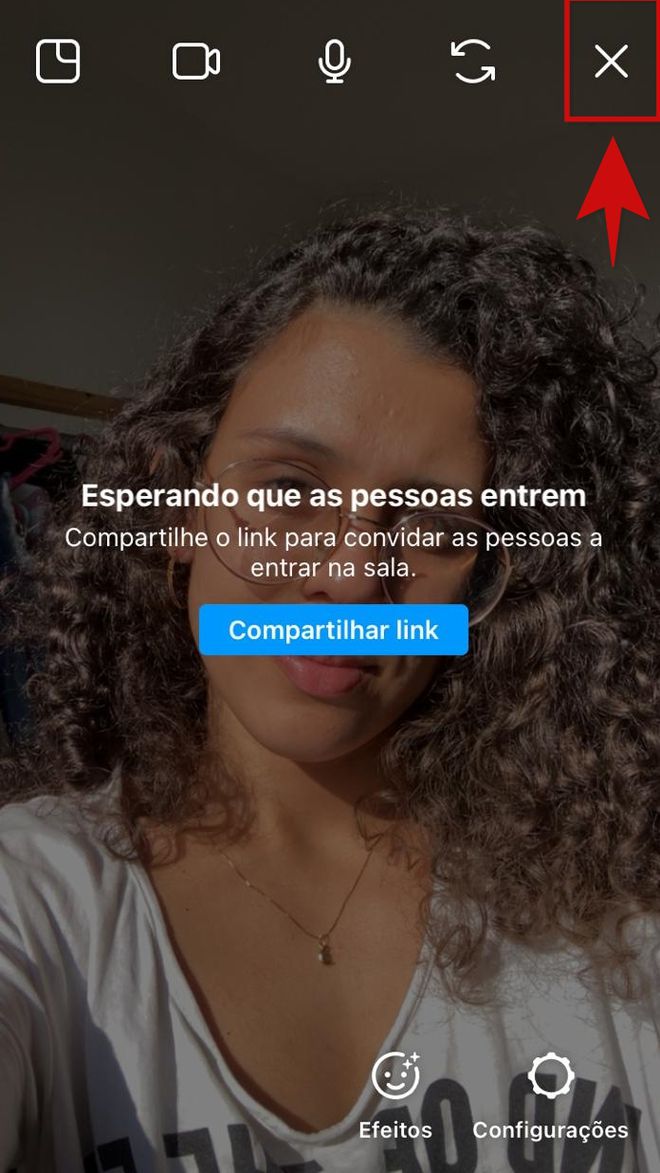
Passo 13: aqui, você pode escolher entre duas opções. A primeira, "Sair da sala", permite que você saia sem afetar os demais convidados, que poderão continuar a conversa. O segundo comando, por sua vez, é aquele que citamos na etapa anterior, cuja função é encerrar a ligação definitivamente;
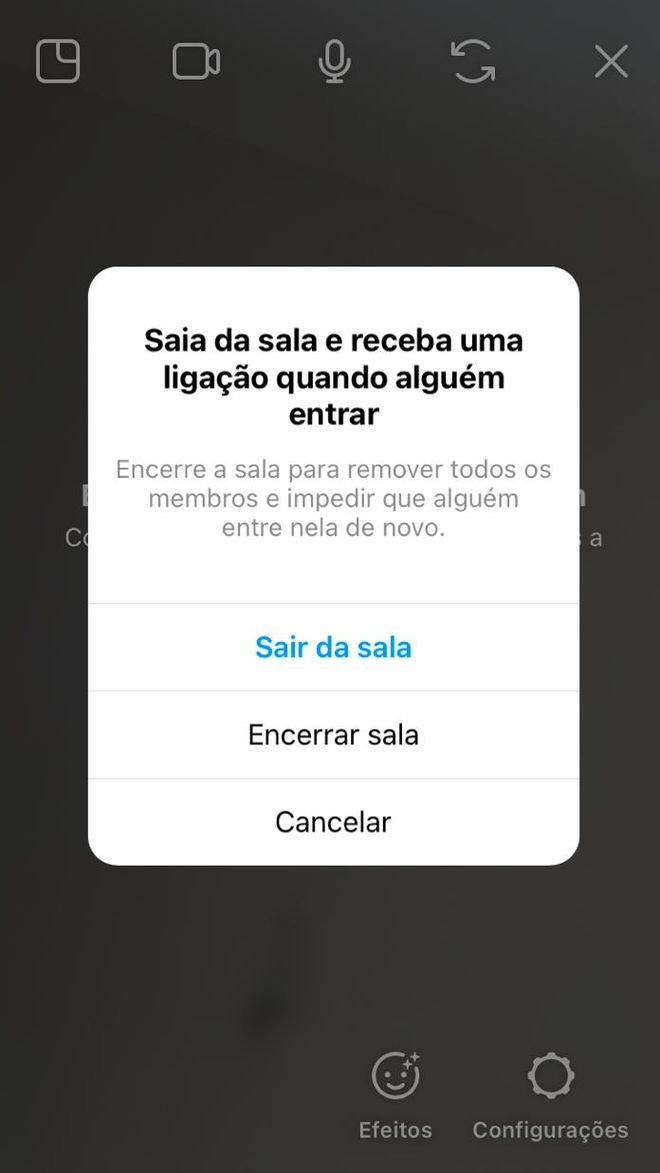
Pronto! Agora você sabe como usar a Sala de bate-papo do Instagram e reunir seus amigos em uma chamada de vídeo na rede social.